
Dễ dàng chuyển đổi SIM thực của bạn sang eSIM mà không cần liên hệ với nhà mạng của bạn.
iPhone 14 và các biến thể sẽ ra mắt trong vài ngày tới. Và nếu bạn đang có kế hoạch mua phiên bản iPhone chính hãng ở Hoa Kỳ – tức là 14, 14 Plus, 14 Pro và 14 Pro Max, bạn phải có ghi nhớ rằng eSIM là tương lai.
Tất cả các mẫu iPhone 14 xuất xưởng tại Mỹ sẽ không có khay cho thẻ SIM vật lý. Giờ đây, mặc dù việc thiết lập eSIM trên iPhone 14 rất dễ dàng, nhưng nếu muốn, bạn có thể chuyển đổi SIM thực của mình thành eSIM trong khi chờ điện thoại mới chuẩn bị sẵn sàng mọi thứ.
Và mặc dù iPhone 14 là thứ trong tâm trí của hầu hết mọi người ngay bây giờ, bạn cũng có thể sử dụng các bước sau để chuyển đổi SIM vật lý thành eSIM để sử dụng trên chính điện thoại hiện tại của mình.
Chuyển SIM thường sang eSIM trên iPhone từ Cài đặt
Nếu nhà cung cấp dịch vụ hỗ trợ, việc chuyển đổi SIM vật lý của bạn sang eSIM chỉ là một vấn đề đơn giản khi vào ứng dụng Cài đặt và điều chỉnh một số cài đặt.
Mở ứng dụng Cài đặt và nhấn vào tùy chọn cho ‘Mạng di động’ hoặc ‘Dữ liệu di động’. Tùy thuộc vào khu vực bạn đang ở, tùy chọn bạn thấy sẽ khác nhau.
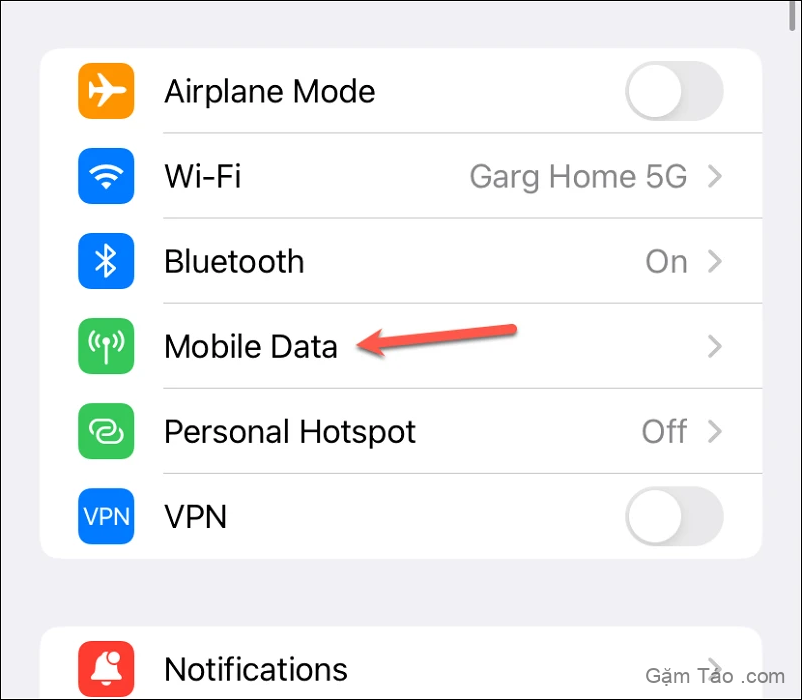
Sau đó, nếu nhà cung cấp dịch vụ của bạn hỗ trợ, bạn sẽ thấy tùy chọn ‘Chuyển đổi sang eSIM’ bên dưới thông tin nhà cung cấp dịch vụ của bạn. Nếu bạn không thấy tùy chọn này, nhà cung cấp dịch vụ của bạn không hỗ trợ chuyển đổi trực tiếp từ cài đặt.
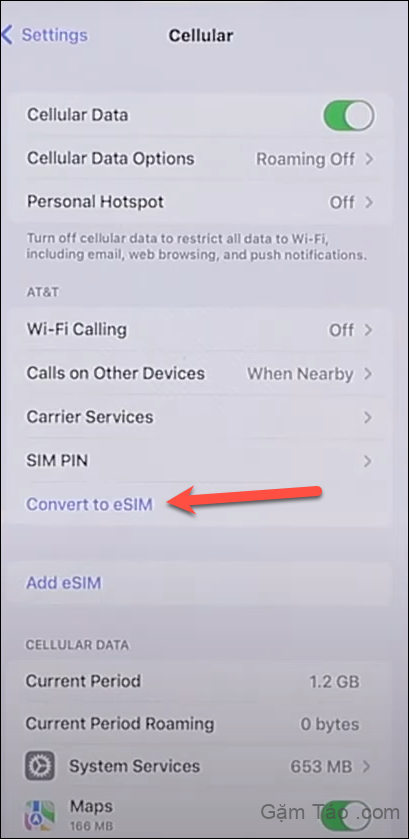
Sau đó, chạm vào ‘Chuyển đổi Gói di động’ từ màn hình Chuyển đổi sang eSIM bật lên. (Hiện tại chỉ khả dụng ở Mỹ, chưa có thông tin phổ biến ở Việt Nam)
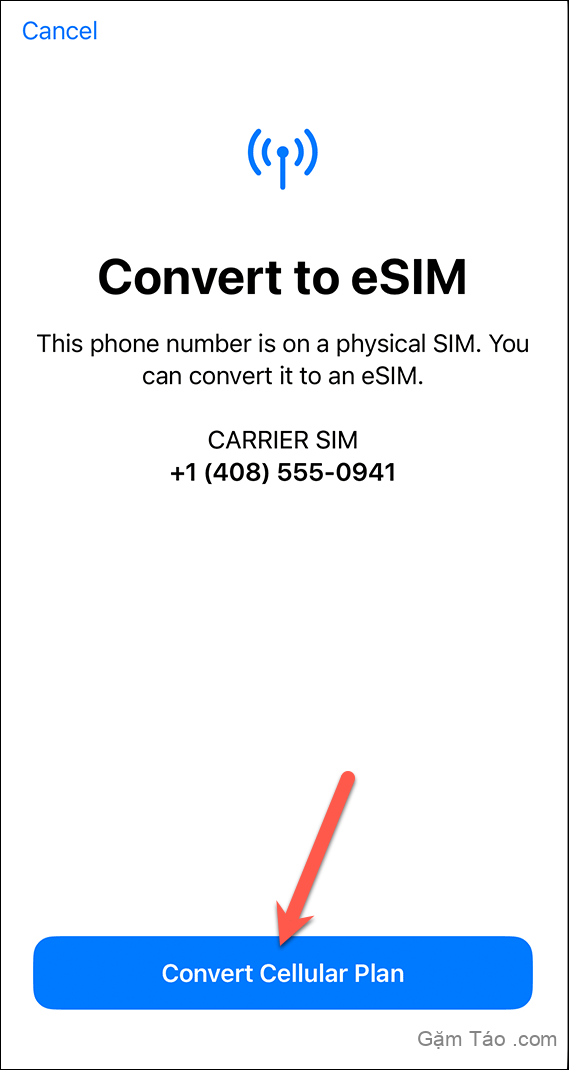
Một lời nhắc xác nhận sẽ xuất hiện. Nhấn vào ‘Chuyển đổi sang eSIM’ để xác nhận.
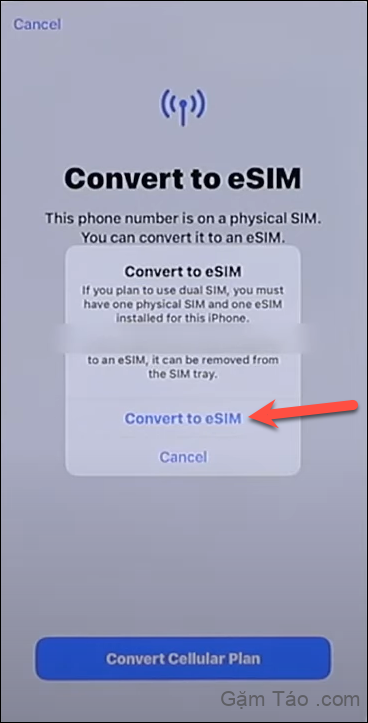
Màn hình sẽ hiển thị ‘Đang kích hoạt’ và có thể mất một khoảng thời gian để quá trình kích hoạt eSIM hoàn tất.
Sau khi quá trình kích hoạt hoàn tất, hãy tháo SIM vật lý khỏi điện thoại bằng công cụ đẩy thẻ SIM và khởi động lại iPhone của bạn.
Để khởi động lại iPhone, hãy nhấn và giữ nút khóa và nút tăng âm lượng cùng nhau cho đến khi bạn thấy tùy chọn ‘Trượt để Tắt nguồn’. Sau đó, vuốt ngón tay của bạn trên thanh trượt để tắt iPhone. Bây giờ để bật lại, hãy nhấn và giữ nút khóa cho đến khi logo Apple xuất hiện trên màn hình.
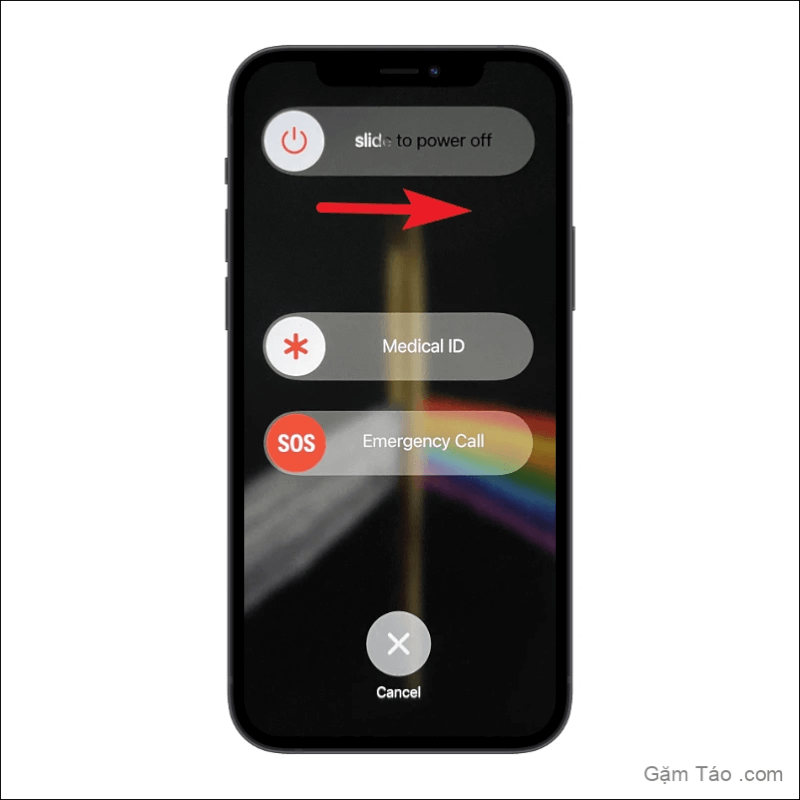
Thực hiện cuộc gọi để kiểm tra xem eSIM có đang hoạt động hay không.
Trong trường hợp không thấy tùy chọn Chuyển đổi sang eSIM trong cài đặt, bạn cần liên hệ với nhà cung cấp dịch vụ của mình. Bạn có thể làm như vậy bằng cách sử dụng SMS hoặc cuộc gọi, thông tin chi tiết bạn sẽ phải tìm trên trang web của nhà cung cấp dịch vụ của mình. Sau đó, họ sẽ bắt đầu quá trình chuyển đổi.
Họ có thể hỗ trợ Kích hoạt nhà cung cấp dịch vụ eSIM. Trong trường hợp này, bạn sẽ nhận được thông báo khi gói đã sẵn sàng được cài đặt. Hoặc họ sẽ chia sẻ mã QR với bạn trên địa chỉ email đã đăng ký của bạn. Họ cũng có thể cung cấp chuyển đổi eSIM từ ứng dụng của họ trong App Store. Bạn sẽ phải tìm hiểu quy trình cho nhà cung cấp dịch vụ của mình và tiến hành tương ứng.




